こんにちは "osaboo" です。"@osaboo_Bot"
です。"@osaboo_Bot"
Ubersuggestの使い方ガイド|初心者でもできるSEOキーワードリサーチ

キーワード選定がはじめてでも安心!無料でここまでできる!Ubersuggestの使い方を図解つきでわかりやすく解説します。
 Question
Question「Ubersuggest」ってなに?
SEO対策やブログ集客に取り組むうえで欠かせないのが「キーワードリサーチ」
その中でも、初心者でも使いやすく、無料で始められるツールとして人気なのが Ubersuggest(ウーバーサジェスト) です。
「どんなキーワードを選べば検索されやすいの?」「競合の強さってどうやって調べるの?」
そんな疑問を持つ方でも、Ubersuggestを使えば、キーワードの検索ボリュームや競合の強さ、関連キーワード などをかんたんに確認できます。
この記事では、Ubersuggestの基本的な使い方から、キーワードリサーチの具体的な手順、無料でできる活用方法までを初心者向けにわかりやすく解説します。
これからSEOに取り組みたい方、アクセスアップを目指すブロガーさんは、ぜひ参考にしてください。
- SEOキーワード選定に初めて取り組むブログ初心者さん
- 無料で使えるキーワードリサーチツールを探している
- 検索ボリュームや競合性をチェックして記事ネタを決めたい
- 競合サイトが狙っているキーワードを調べたい
- 難しいツールは苦手だけど、効率よくアクセスを増やしたい
- Ubersuggest(ウーバーサジェスト)の基本的な機能と使い方
- キーワードの検索ボリューム・競合性・関連キーワードの調べ方
- 競合サイトのSEO分析方法と活用のコツ
- 無料プランでできること・制限されること
- 初心者でも迷わない!キーワード選定の手順とポイント
それではご覧ください。
Ubersuggestとは?何ができるツール?
Ubersuggest(ウーバーサジェスト)は、SEO初心者でも手軽に使えるキーワードリサーチと競合分析ができるツールです。
この章では、Ubersuggestの基本的な特徴と、他のSEOツールとの違い、無料プランと有料プランの内容についてわかりやすく解説します。
Ubersuggestの基本概要
Ubersuggest(ウーバーサジェスト)は、SEO(検索エンジン最適化)に役立つ無料で使えるキーワードリサーチツールです。
もともとはGoogle検索のサジェストキーワードを取得するシンプルなツールとしてスタートしましたが、現在では以下のような機能が統合された多機能SEOツールへと進化しています。
- キーワードの検索ボリュームやSEO難易度の確認
- 関連キーワードやサジェストキーワードの提案
- 競合サイトのキーワード・トラフィック分析
- バックリンク(被リンク)情報の取得
- コンテンツアイデアの表示(人気記事の分析)
初心者にも扱いやすい設計で、画面がシンプルなのが特徴です。
SEO対策にこれから取り組みたい方にとって、最初の1本目のツールとして非常におすすめです。
他のSEOツールとの違い
Ubersuggestは、キーワードリサーチやSEO分析ができるツールとして、GoogleキーワードプランナーやAhrefs、SEMrushなどと並べられることがあります。
1. 無料でも多機能で使いやすい
他の本格的なSEOツール(AhrefsやSEMrush)は基本的に有料で、英語ベースの操作が必要です。
一方、Ubersuggestは無料でもキーワード検索や競合分析が可能で、インターフェースもわかりやすく、日本語対応もされています。
2. 複雑な設定がいらない
Googleアカウントがあれば数秒で使い始められ、初心者でも感覚的に操作が可能です。
キーワードプランナーについて詳しくは以下の記事でご紹介しています。「あわせてご覧ください」
3. 一括で情報が見られるダッシュボード
Ubersuggestでは、キーワードのボリューム・競合性・関連語・上位表示ページなどを1画面にまとめて表示してくれるため、初心者でも情報を整理しやすいのが特徴です。
4. コンテンツマーケティングにも活用できる
他のツールにはない特徴として、「コンテンツアイデア」機能があります。
これは、狙いたいキーワードに関連する人気記事のタイトルやSNSシェア数を一覧で見ることができ、記事ネタ探しやタイトル設計にも役立ちます。
このように、Ubersuggestは「キーワード選定+競合調査+記事ネタ発掘」がこれ一つで完結できるオールインワンツールです。
「なるべく無料でSEO対策を始めたい」「まずは簡単なツールから触れてみたい」という方にぴったりです。
無料プランと有料プランの比較
Ubersuggestは、無料プランでも十分に使えることが大きな魅力ですが、有料プラン(プロ版)に切り替えることで機能が拡張され、作業効率がさらにアップします。
ここでは、無料と有料の違いを初心者にもわかりやすく整理します。
無料プランでできること
- 1日の検索回数に制限あり(通常3〜5回程度)
- キーワード候補の一部表示(制限付き)
- 競合ドメインの調査(回数制限あり)
- コンテンツアイデアや被リンクの一部閲覧
- 基本的なSEOデータ(検索ボリューム、難易度など)の確認
有料プランで追加される機能
- 1日の検索回数(150回/日)
- キーワード候補・SEO難易度などの完全表示
- 複数サイトの管理・トラッキング機能が利用可能
- キーワード順位チェックの自動追跡(トラッキング)
- 被リンク詳細情報の閲覧
- サイト監査レポートの自動生成・保存
料金について(2025年7月現在)
Ubersuggestの料金プランは主に3種類用意されており、個人利用であれば「パーソナルプラン(1サイトの管理)」で十分対応可能です。
- ビジネス(2〜7サイトを管理)
- パーソナル(1サイトを管理)
- エンタープライズ(8〜15サイトを管理)
- 変動の可能性があるため、必ず公式サイトで最新情報をご確認ください。
月額:2,999円から
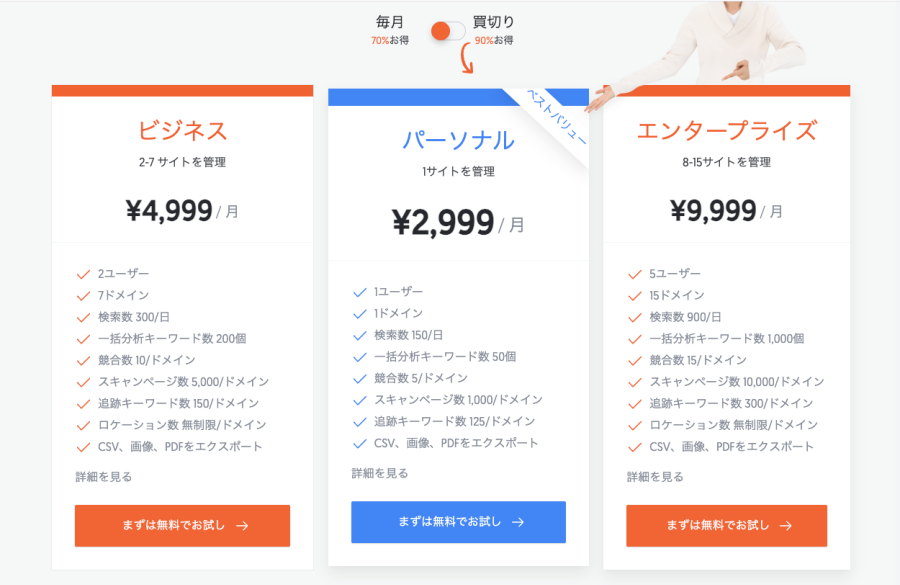
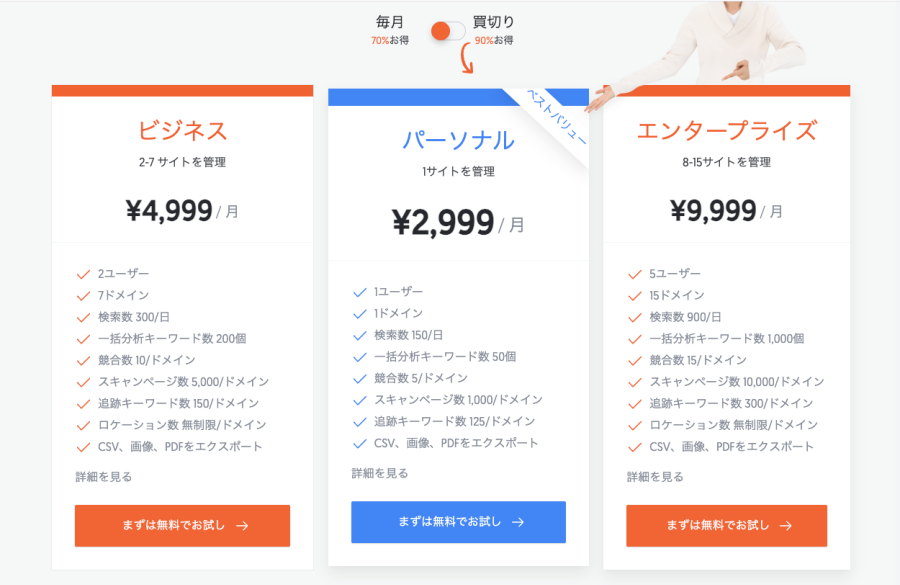
買切り(1回の支払いで永久利用):29,990円から
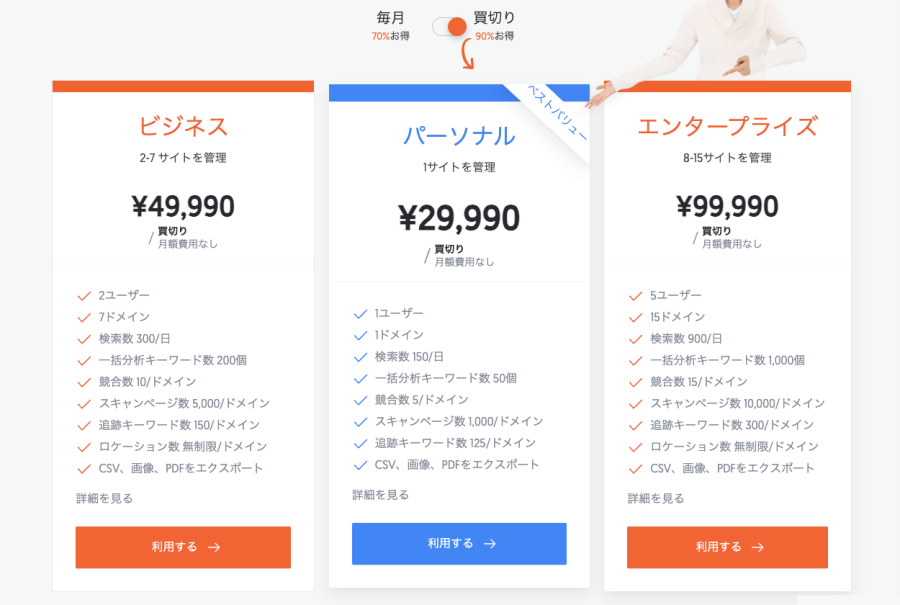
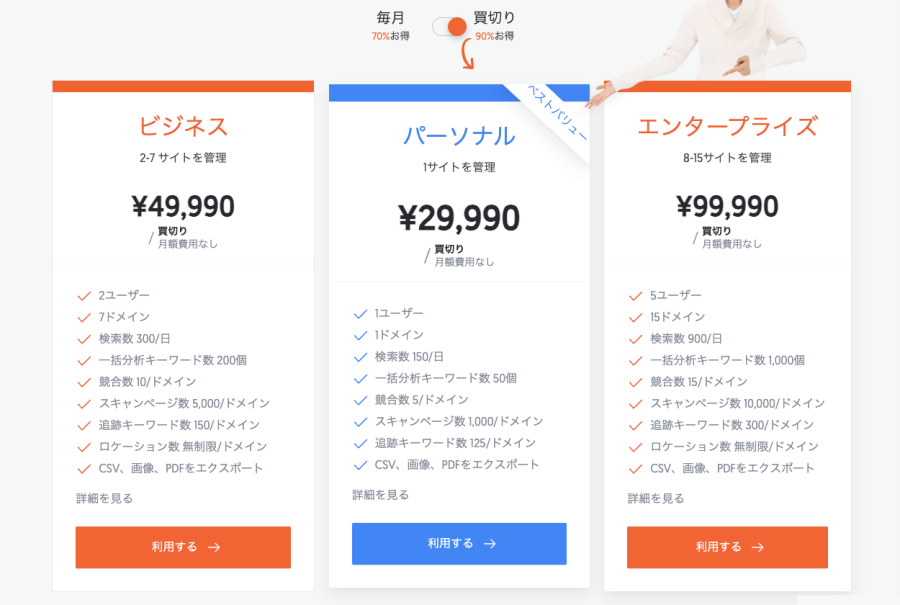
無料プランで始めて、必要に応じてアップグレードを
Ubersuggestは、まず無料プランで試してから有料プランへ移行できる柔軟さが魅力です。
初期段階では無料版でも問題なく使えますので、焦らず自分の作業スタイルに合わせて判断しましょう。
Ubersuggestの始め方と初期設定
Ubersuggestは、面倒な登録作業なしで、すぐに使い始められるのが大きな特徴です。
この章では、アカウントの作成方法や初期設定、無料プランを最大限に活用するための注意点を解説します。
アカウント登録の手順(Google連携でもOK)
Ubersuggestは、アカウントを作成せずに一部機能を使うこともできますが、Googleアカウントでログインするだけで、より多くの機能が利用可能になります。
登録の流れ(約1分で完了)
- Ubersuggest公式サイト にアクセスします。
- 画面右上の『ログイン』または『Sign in』ボタンをクリックします。
- 「Googleアカウントでログイン」を選択します。
- アカウントを選択・許可すれば完了!です。
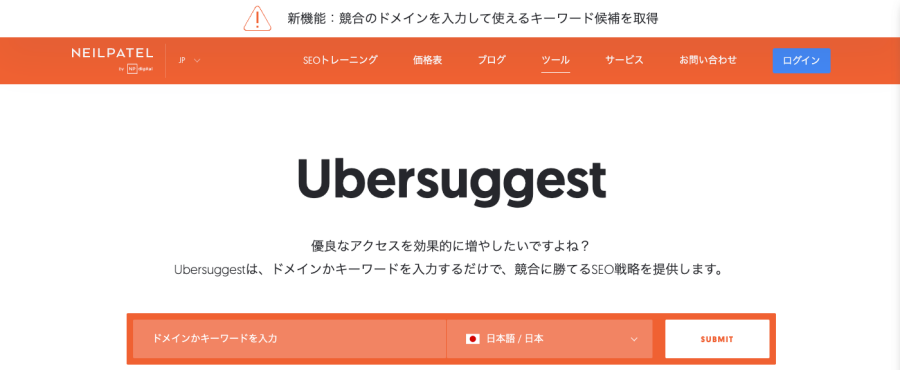
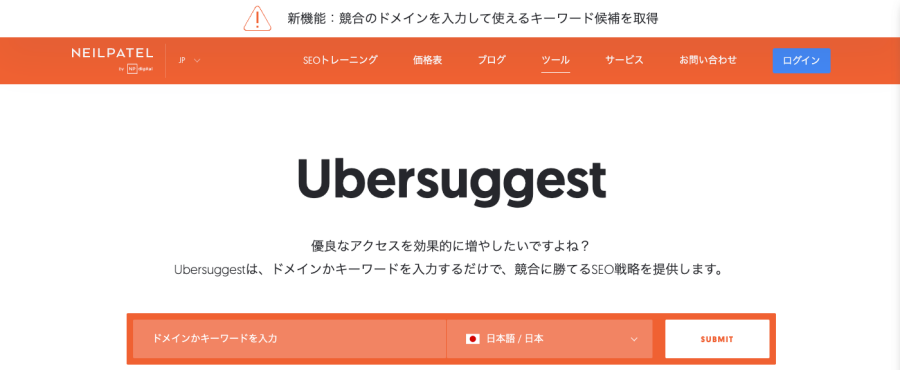


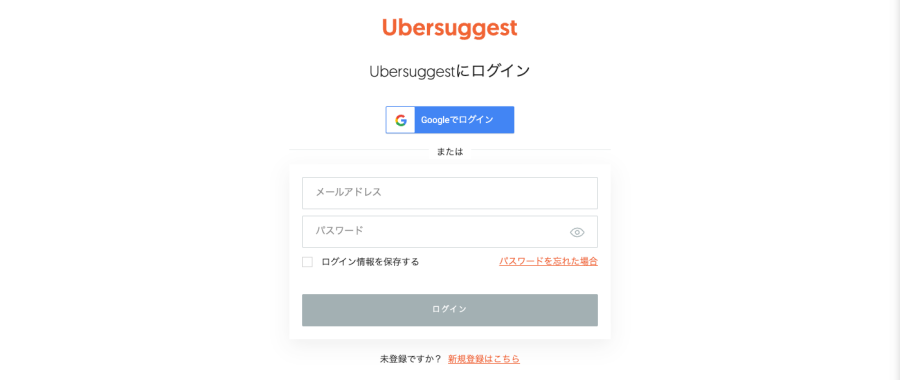
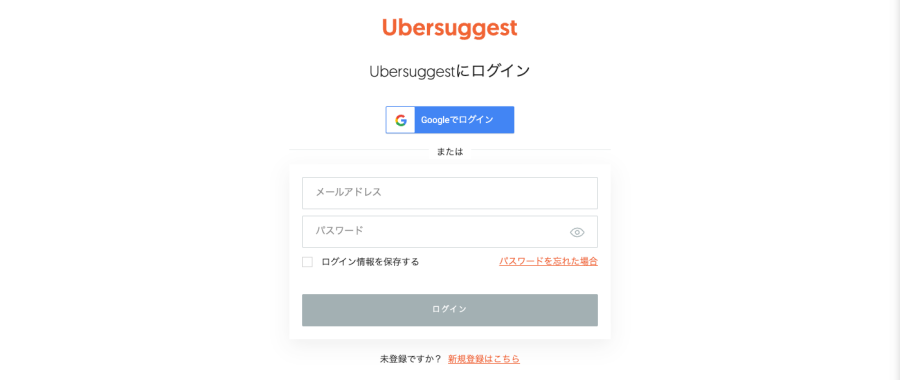
特別な入力作業やメール確認は不要で、そのままツールを使い始められます。
無料で使う際の注意点
無料版は非常に便利ですが、次のような制限があります。
- 検索回数の上限(1日3〜5回)なので注意が必要です。
- キーワード候補の表示数が一部制限されています。
- 機能を連続して使いすぎると一時的にロックがかかることもあります。
対策として、複数の作業を1日でまとめてやらず、日を分けて少しずつ使うのがおすすめです。
また、Googleアカウントでログインしておくことで利用できる回数が若干増えるケースもあります。
キーワードリサーチの基本操作
Ubersuggestを使えば、SEO対策に欠かせないキーワードの検索ボリュームや難易度、関連語の確認が簡単にできます。
ここでは、キーワード検索の手順やデータの見方、サジェストキーワードの活用法について、初心者向けに丁寧に解説します。
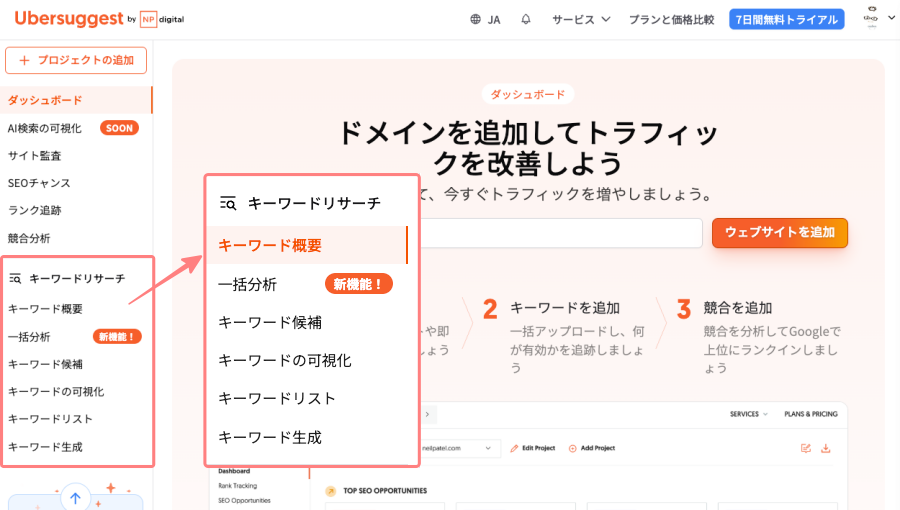
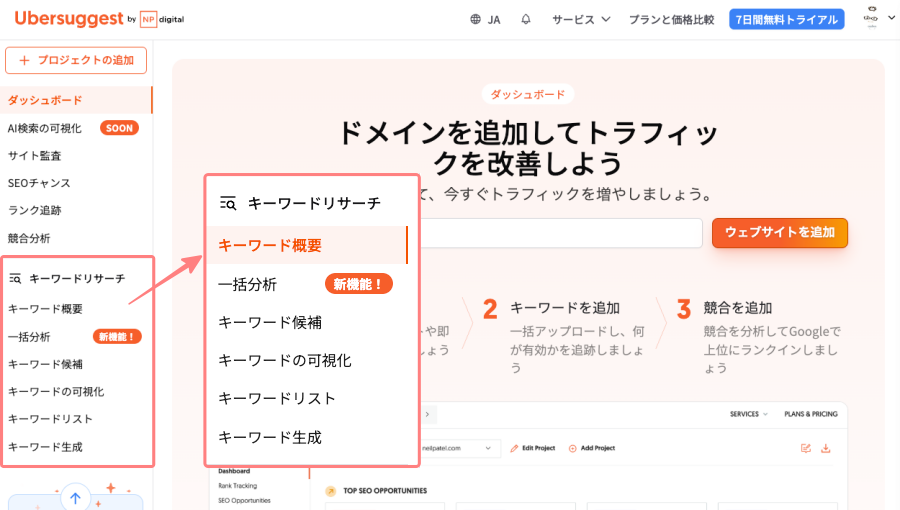
キーワード検索の手順
まずは、調べたいキーワードを入力して、基本情報を取得してみましょう。
- 左サイドメニューの『キーワード概要』をクリックします。
- 画面上部の検索ボックスに、調べたいキーワードを入力します。(例:「ブログ 始め方」など)
- 「言語」は「日本語」、「ロケーション」は「日本」を選択します。
- 『』Searchをクリックします。
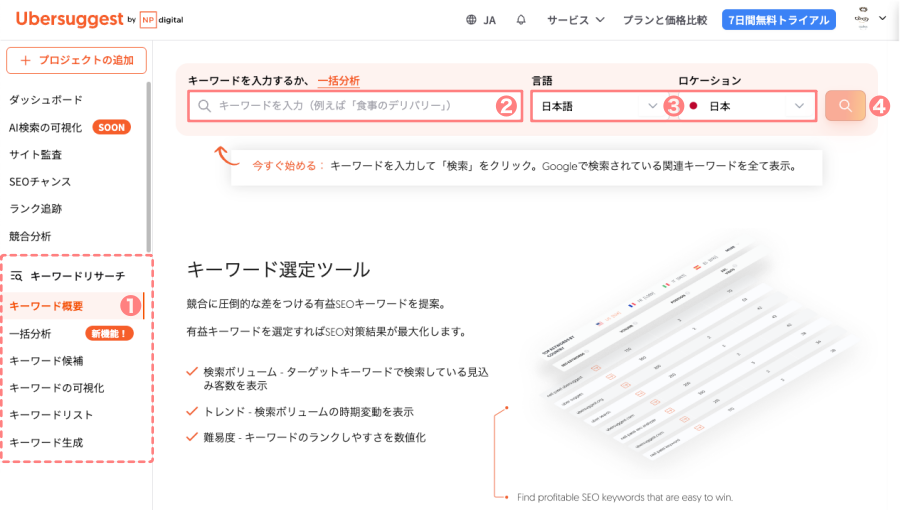
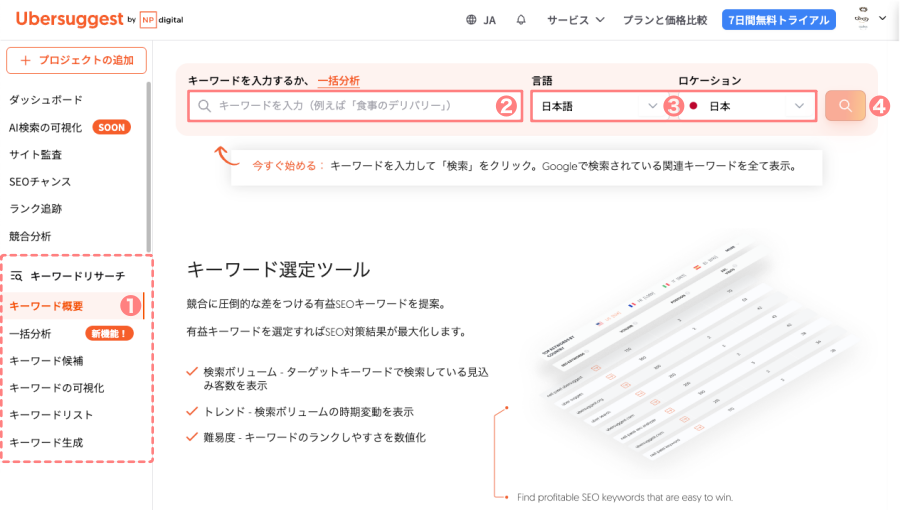


検索結果ページに「検索ボリューム」「SEO難易度」「広告費用(CPC)」などのデータが表示されます。
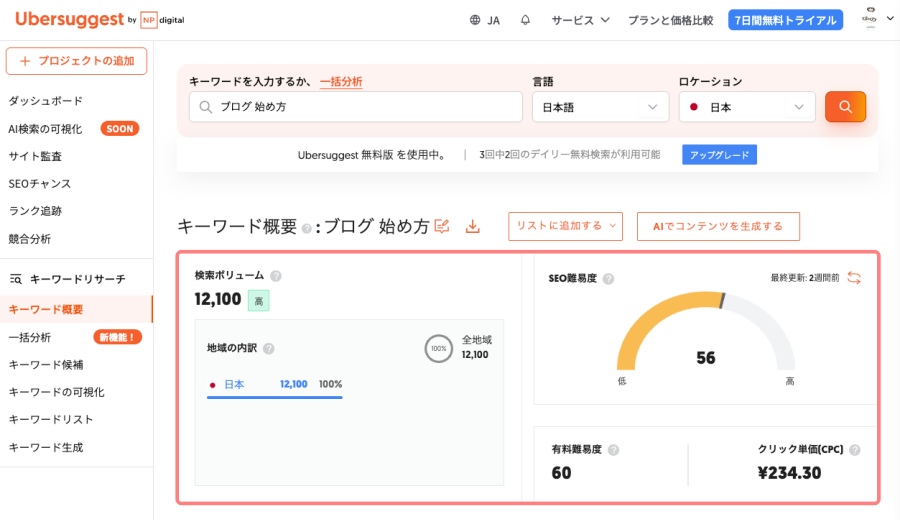
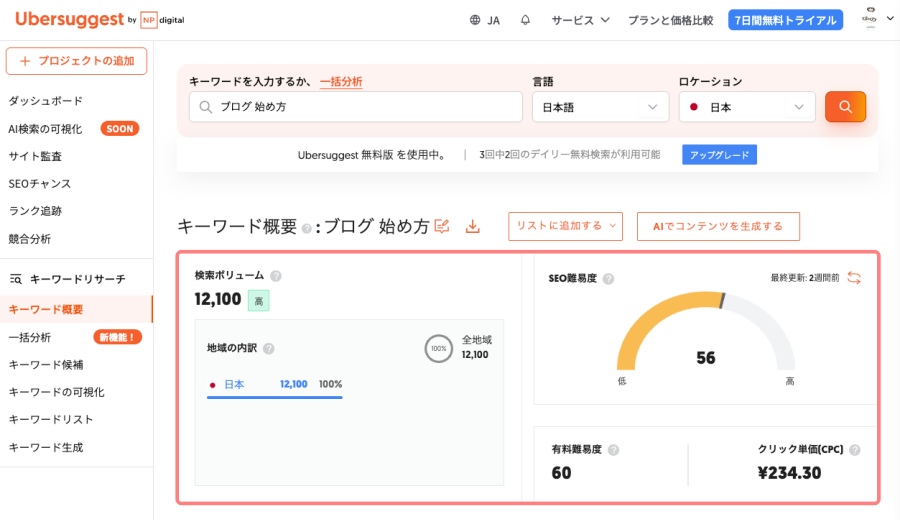
検索ボリューム・SEO難易度の見方
キーワードを検索すると、次のような数値データが表示されます:
- 検索ボリューム(Search Volume)
- 月間の平均検索数。需要の目安になります。
例:1,000以上で中程度、10,000以上で人気ワード
- 月間の平均検索数。需要の目安になります。
- SEO難易度(SEO Difficulty)
- 上位表示のしやすさ。数値が低いほど狙い目です。
例:30未満は初心者向け、40以上は競合が強い傾向
- 上位表示のしやすさ。数値が低いほど狙い目です。
- クリック単価CPC(Cost Per Click)
- 広告費の参考値。高ければビジネス性が高い。
- 有料難易度(Paid Difficulty)広告の競合性
- リスティング広告での競争の強さ。
関連キーワード・サジェストキーワードの活用法
検索結果ページを下にスクロールすると、「キーワード候補」というセクションが表示されます。
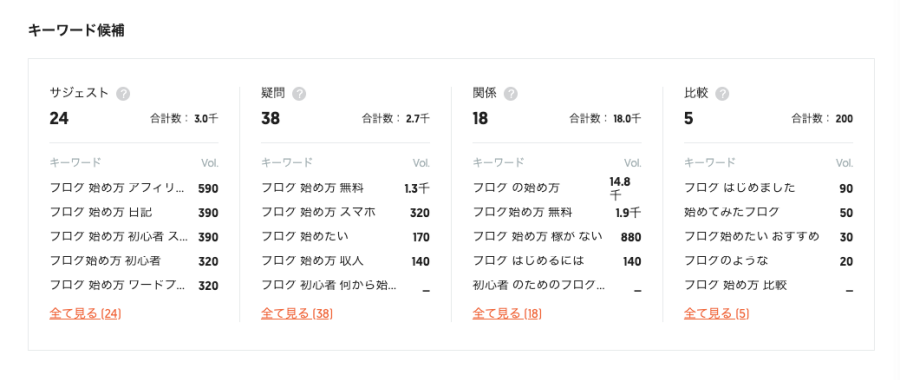
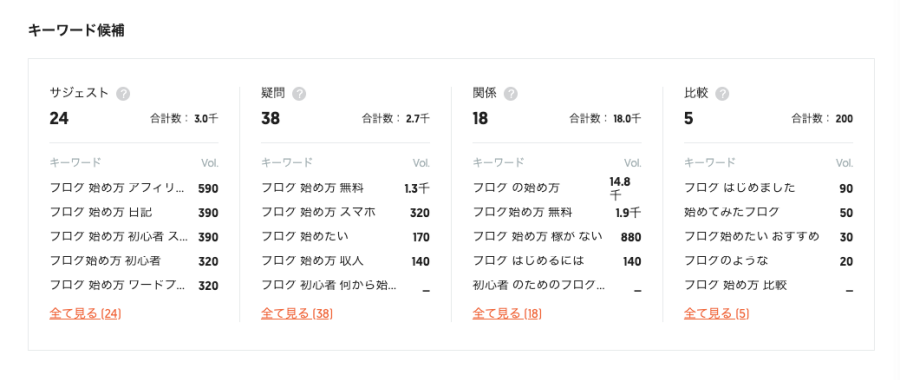
ここには以下のような分類があります。
- サジェスト
- 検索キーワードに関するキーワードのアイディアと変形例
- 疑問
- キーワードに関して人々が尋ねる質問。コンテンツ作成に活用できます。
- 関係
- 前置詞を使ったフレーズは、キーワードに詳細な文脈と明確さを与え、より的を絞ったアイディアを提供します。
- 比較
- 比較コンテンツ作成のため、キーワードを関連する概念と比較します。
さらに…
検索結果ページを下にスクロールすると、「コンテンツ候補」というセクションが表示されます。
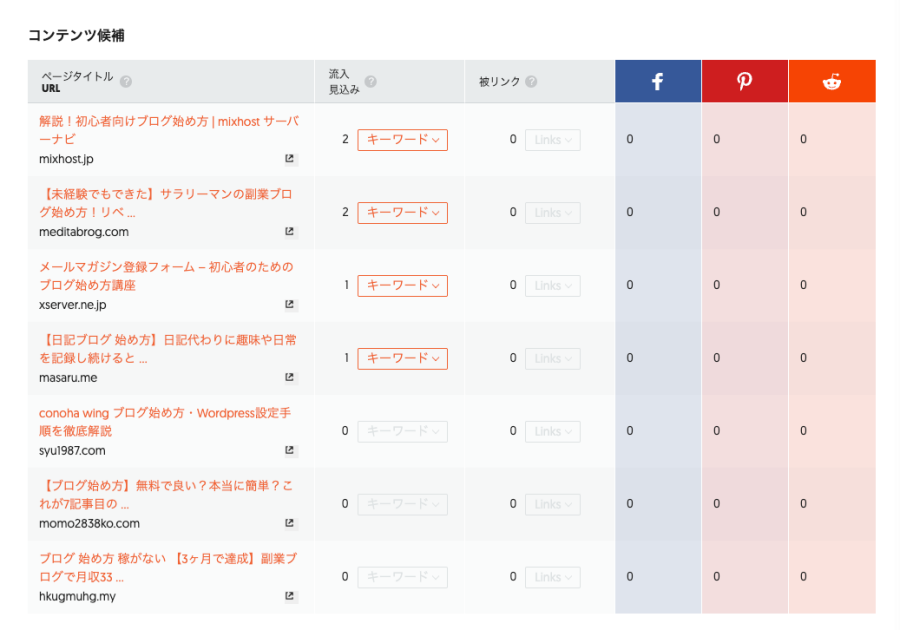
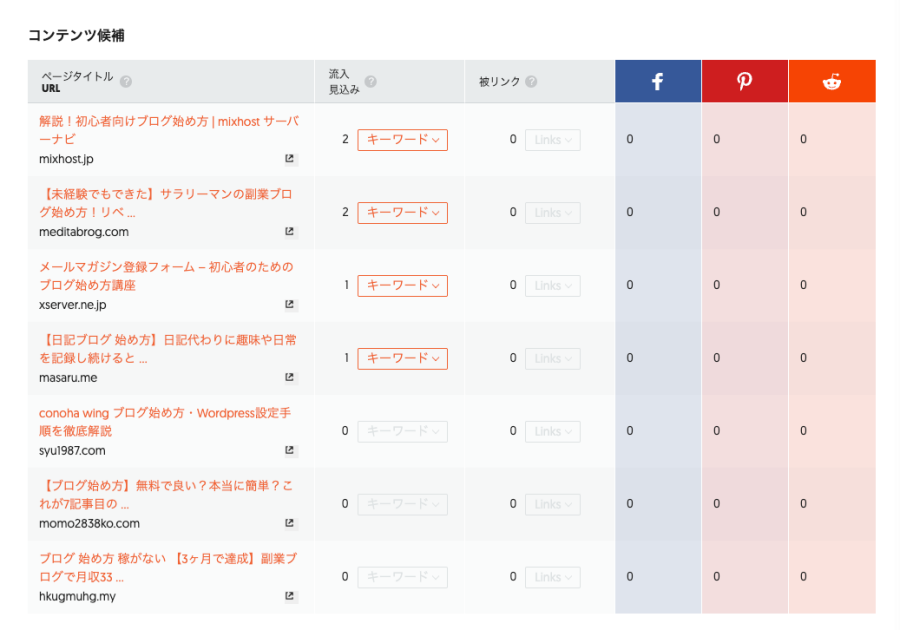
上位表示されている記事の傾向や、バズっているコンテンツの共通点を把握できます。
これらコンテンツと流入キーワードを参考にすることで…



SEO初心者が「真似しながら学ぶ」ための教材のような役割も果たしてくれますよ。
競合リサーチの基本操作
Ubersuggestには、自分のサイトだけでなく、競合サイトのキーワードやアクセス状況を分析する機能も搭載されています。
この機能を使えば、ライバルが狙っているキーワードや、よく読まれているページを把握でき、効果的なSEO戦略のヒントになります。
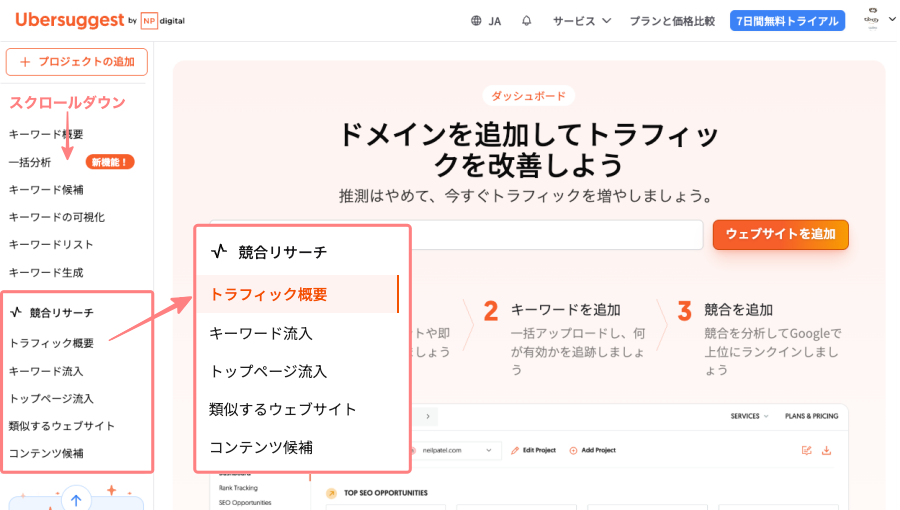
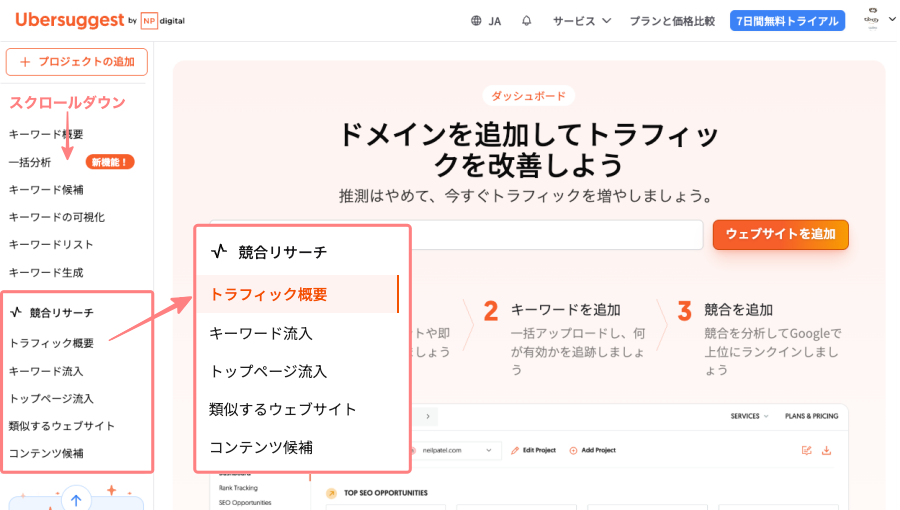
ドメイン検索のやり方
競合サイトの分析は「ドメイン(URL)を入力するだけ」で簡単に始められます。
- 左サイドメニューの『トラフィック概要』をクリックします。
- 画面上部の検索ボックスに、調べたい競合サイトのでドメインまたはURLを入力します。
- 「ドメイン」または「URL」どちらかの入力情報に合わせて切り替えます。
- 「言語 / 国」を「日本語 / 日本」を選択します。
- 『』Searchをクリックします。
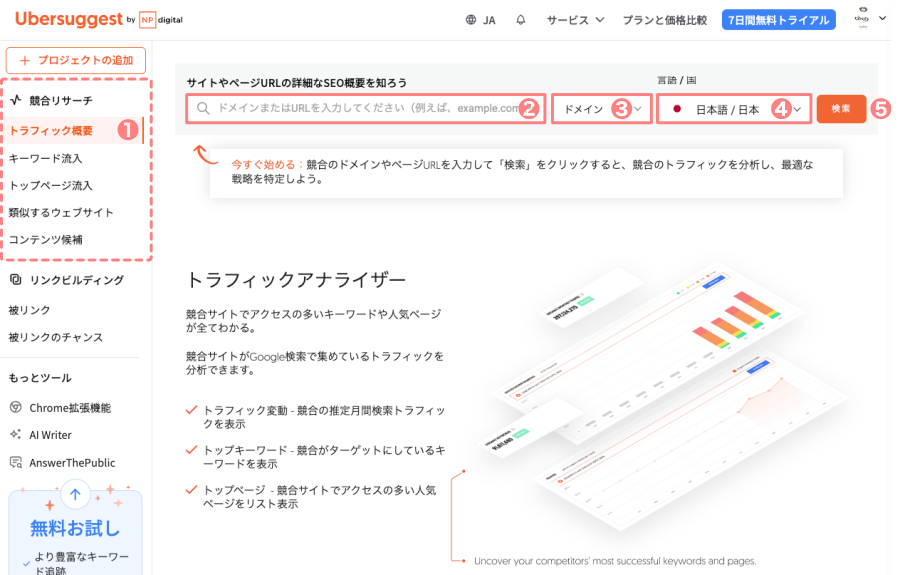
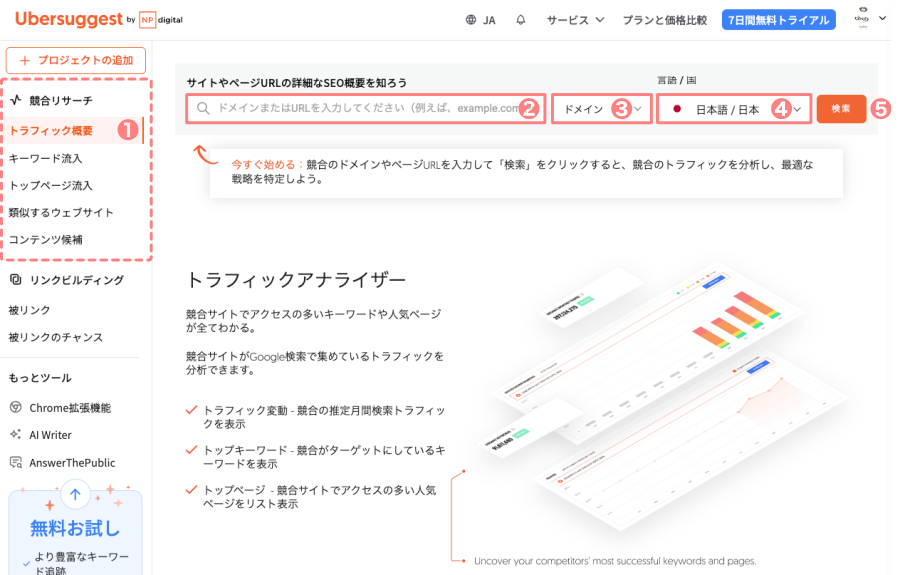


結果ページに「オーガニック」「オーガニックキーワード」「有料キーワード」「Domein Authority」「被リンク」などのデータが表示されます。
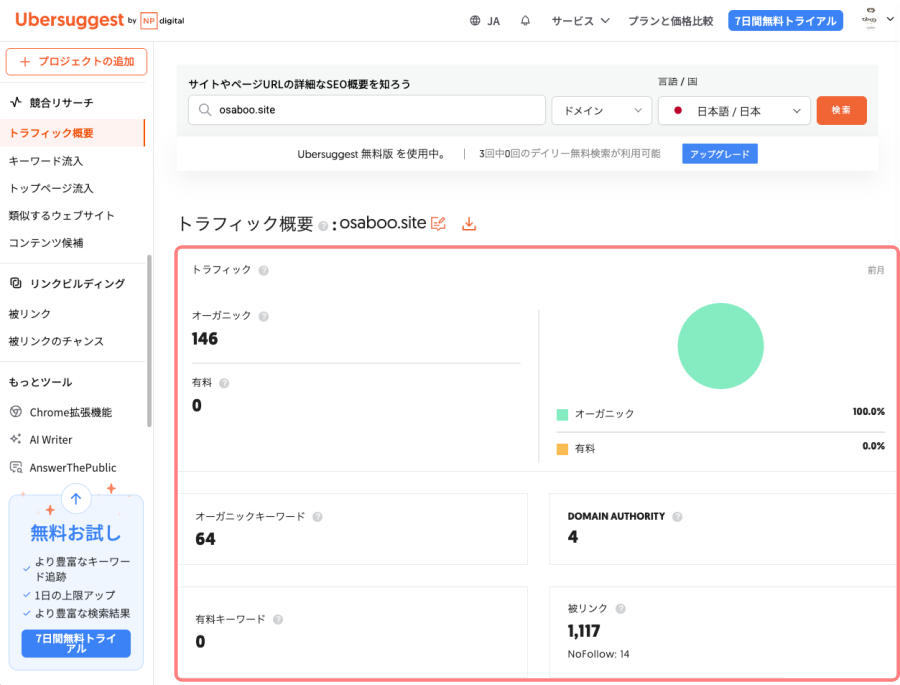
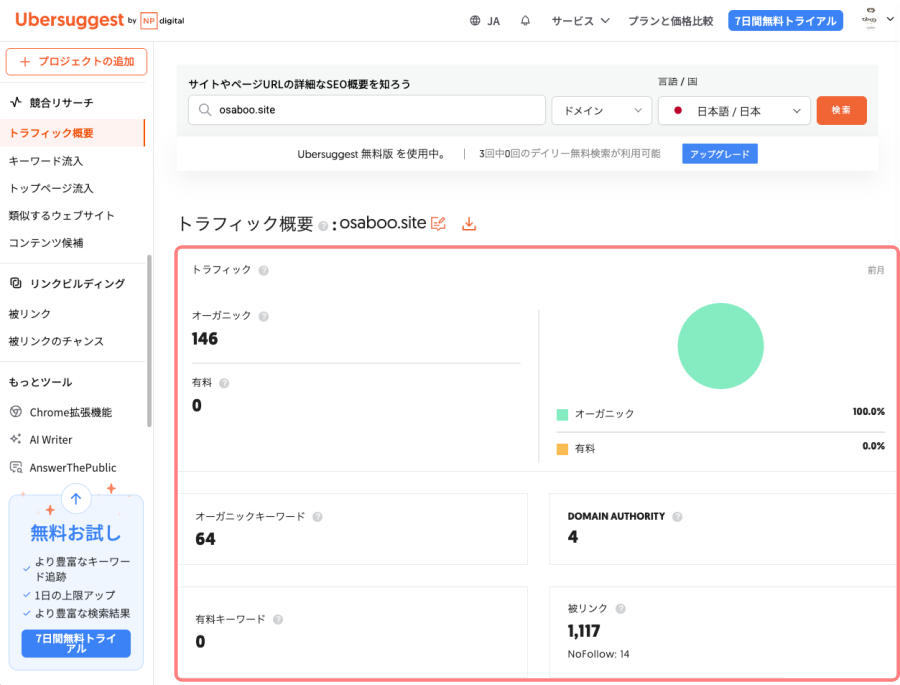
- 略称:DA(ドメインオーソリティ)
- スコア:1〜100の数値で表され、数値が高いほどSEOに強いサイト
- 開発元:Moz社(SEOツールを提供している企業)
- Googleの公式指標ではありませんが、SEO業界では広く使われている信頼性の高い目安です。
トラフィック推移や被リンクの見方
さらに詳細な分析では、競合サイトのアクセス推移や被リンク状況も確認可能です。
検索結果ページを下にスクロールすると、「月間オーガニックトラフィック」を示す、3つの指標で構成されたグラフが表示されます。
月間オーガニックトラフィック
オーガニックトラフィック(タブ)→ 月間アクセス数の推移
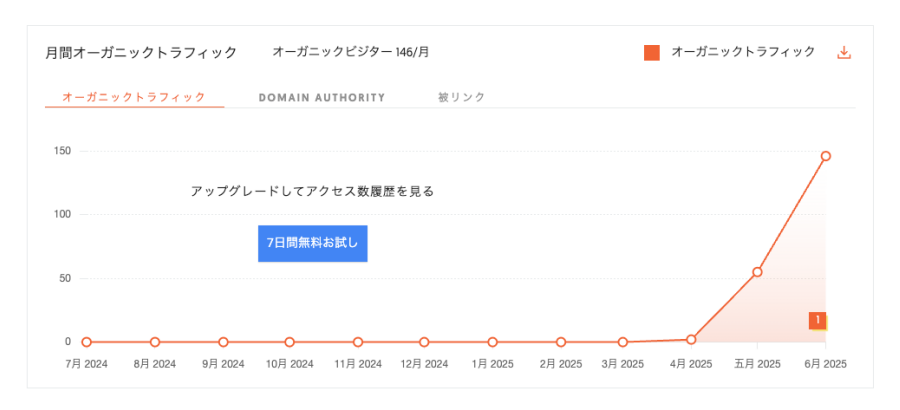
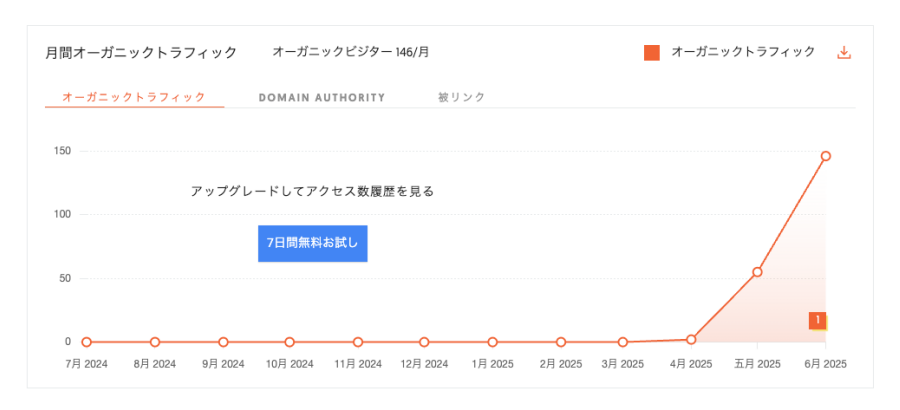
ドメインオーソリティの推移
Domain Authority(タブ)→ ドメインオーソリティ
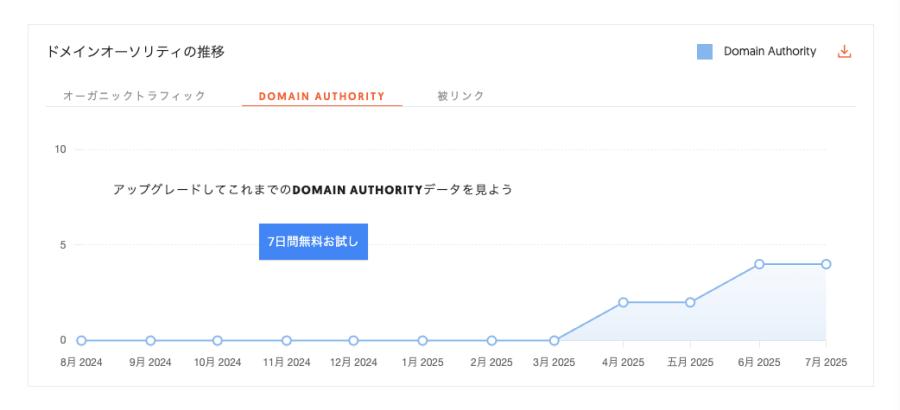
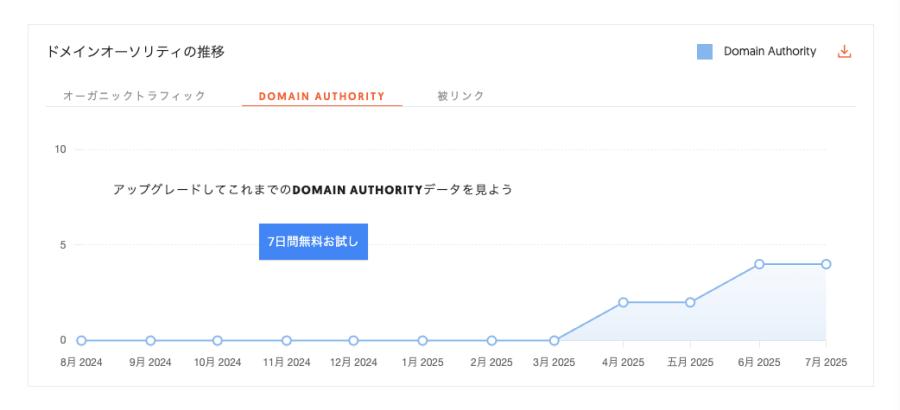
被リンク経時変化
被リンク(タブ)→ 他サイトからのリンク(被リンク)数
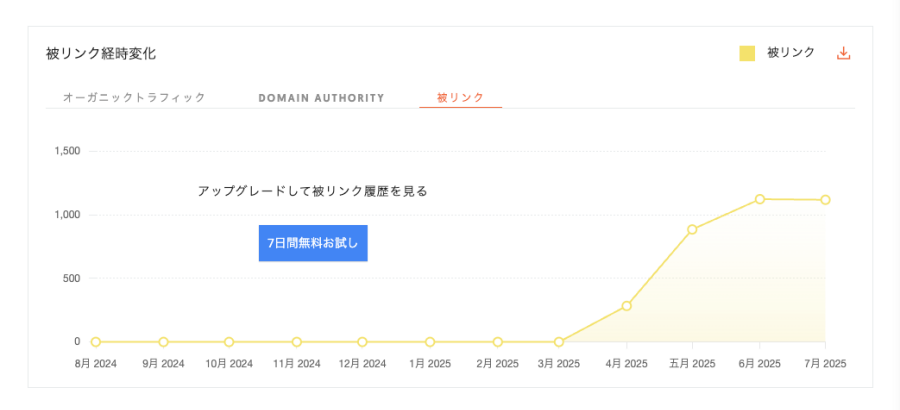
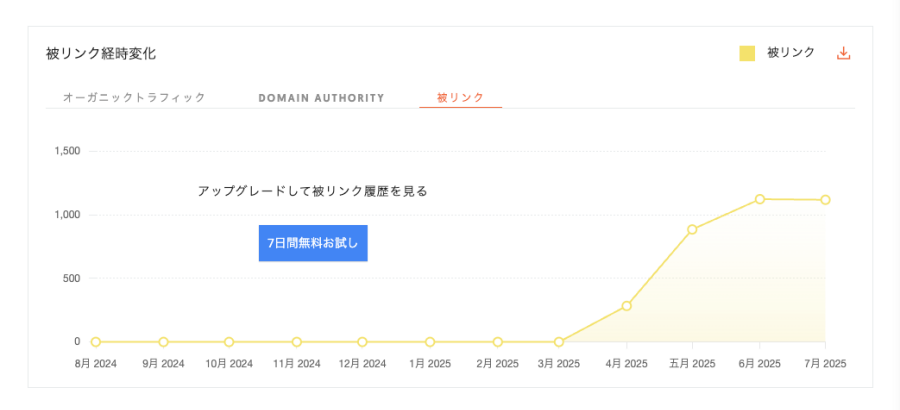
上位ページのキーワードを調べる方法
競合サイトがどんなページでアクセスを集めているかを見ることで、人気コンテンツや狙い目のキーワードを発見できます。
検索結果ページを下にスクロールすると、「SEOキーワードランキング」というセクションが表示されます。
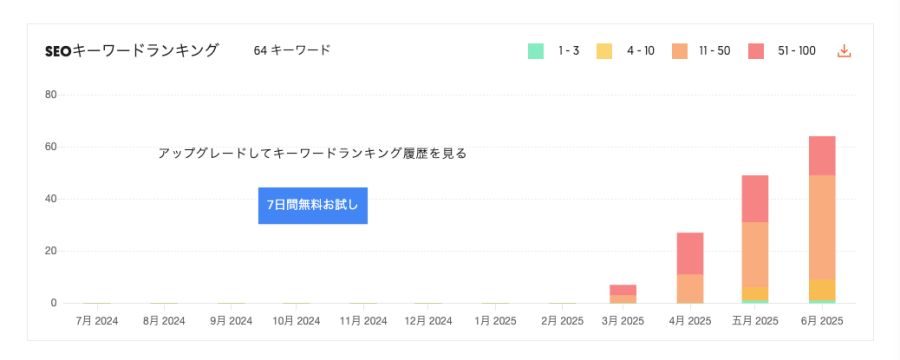
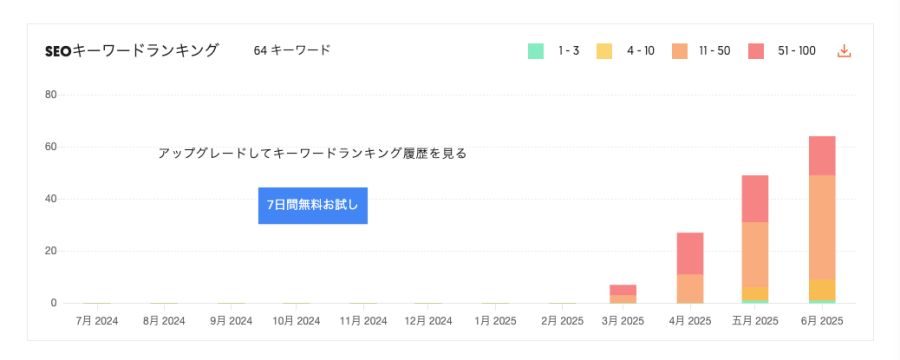
さらに…
検索結果ページを下にスクロールすると、「トップSEOページ」というセクションが表示されます。
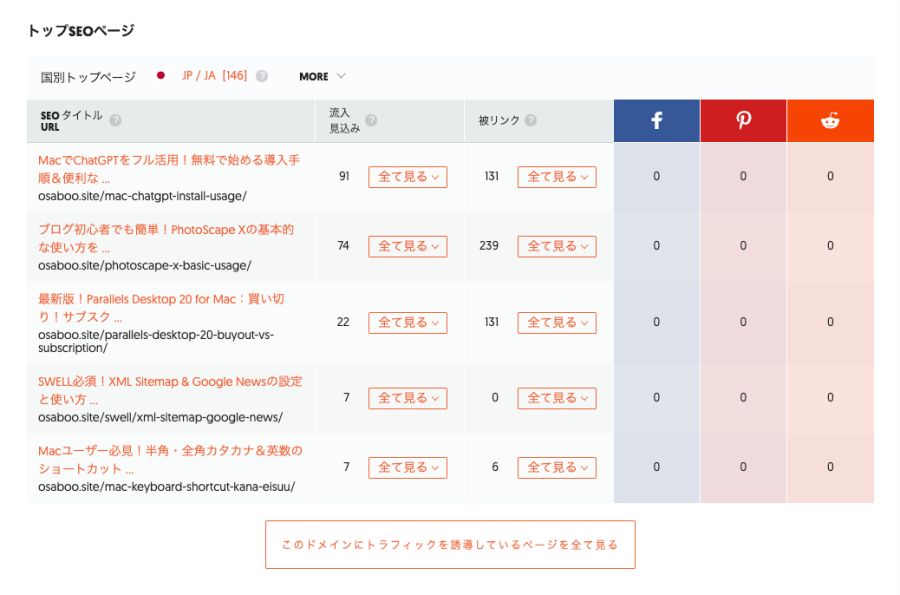
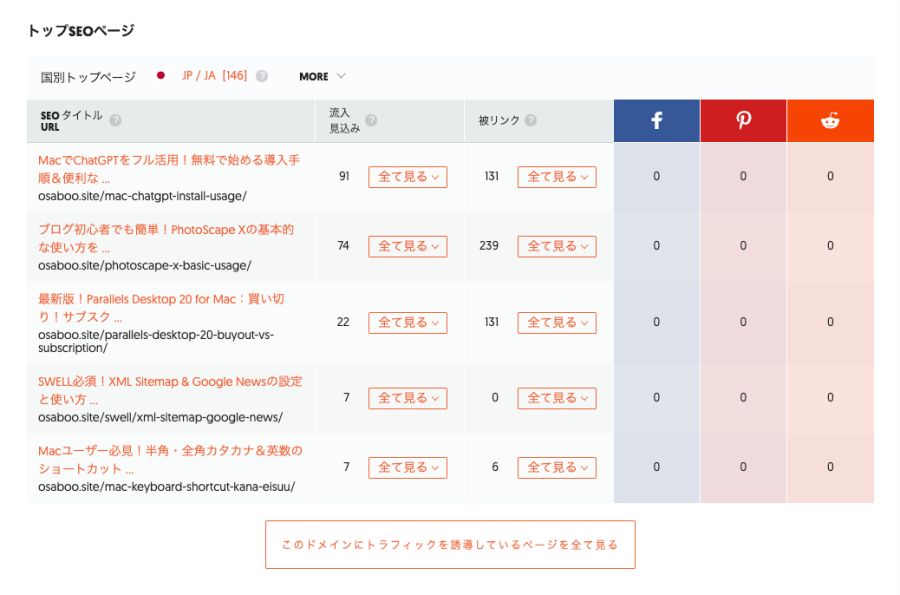
さらにx2…
検索結果ページを下にスクロールすると、「SEOキーワード」というセクションが表示されます。
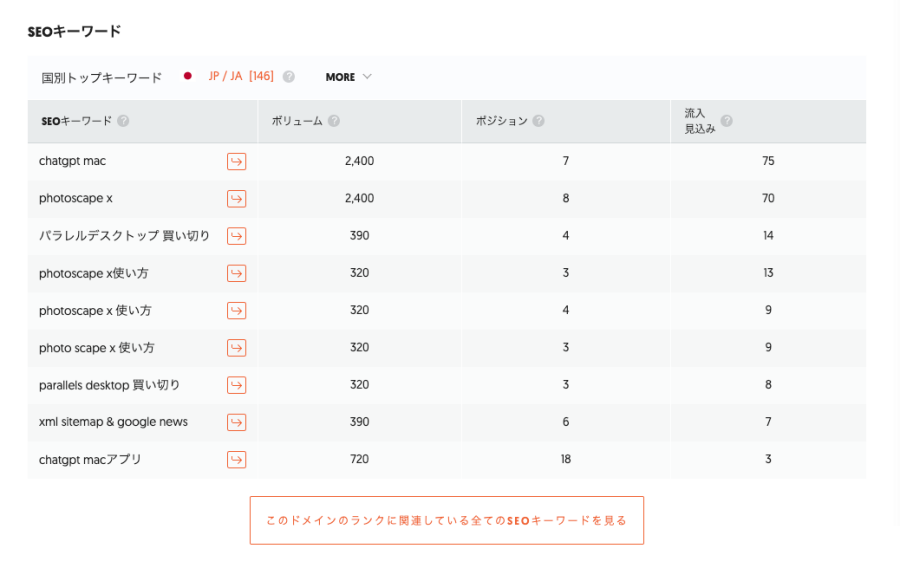
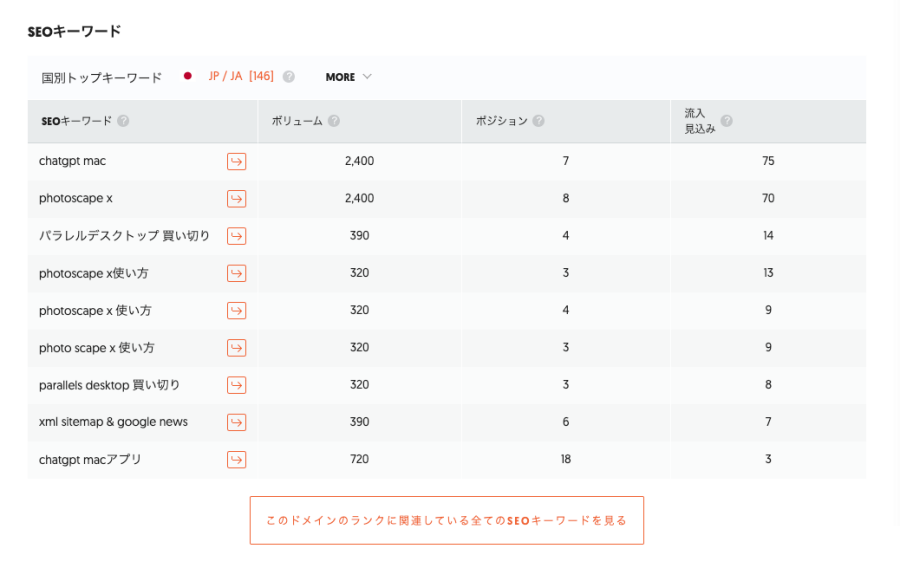
競合リサーチのコツは、自分のサイトと比較して「どこが劣っていて」「どこが優れているのか」を把握することです。
そのうえで、劣っている部分を重点的に強化していくのが効果的です。
実際に記事を書いていく中で、少しずつ違いが見えてくるので、焦らずコツコツと継続することが大切です。
- 見るべきポイント
- トップSEOページ(上位ページ)
- ページごとの推定トラフィックと獲得キーワード数
- 記事タイトルやURLから、どんなテーマでアクセスを集めているかを確認
- その1ページが獲得しているキーワード
- トップSEOページ(上位ページ)
- 参考にしたい指標
- 月間オーガニックトラフィック(月間アクセス数の推移)
- SEOキーワード
- 被リンク経時変化
自分のサイトを分析する方法
Ubersuggestには、自分のサイトを登録して、サイト全体の分析やキーワードの順位追跡など分析する機能も搭載されています。
- 左サイドメニューの『ダッシュボード』をクリックします。
- 画面上部の検索ボックスに、自分のサイトのドメインまたはURLを入力します。
- ウェブサイトを追加をクリックします。
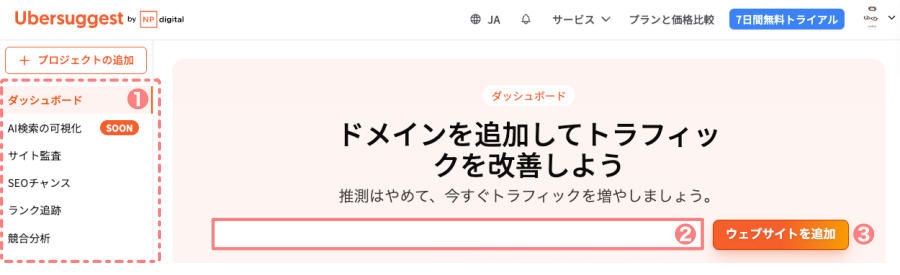
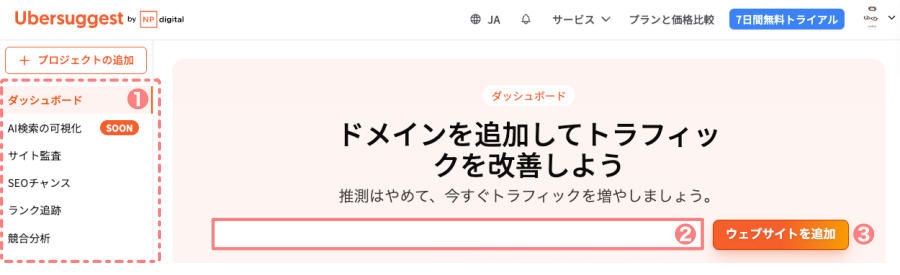


以下、指示に従って進みます。(※ 一部省略箇所があります)
❶ ➡︎『ウェブサイトを追加』
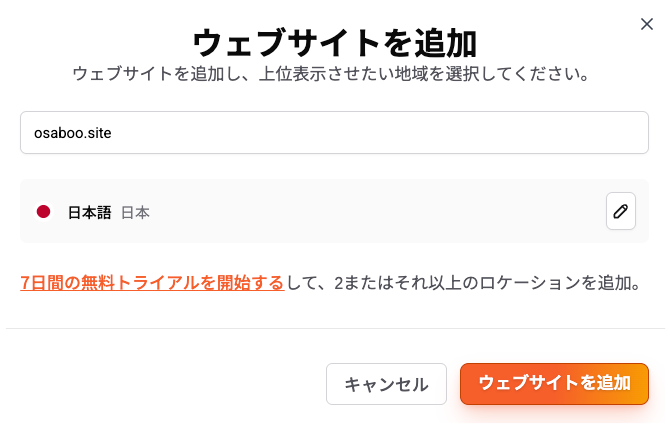
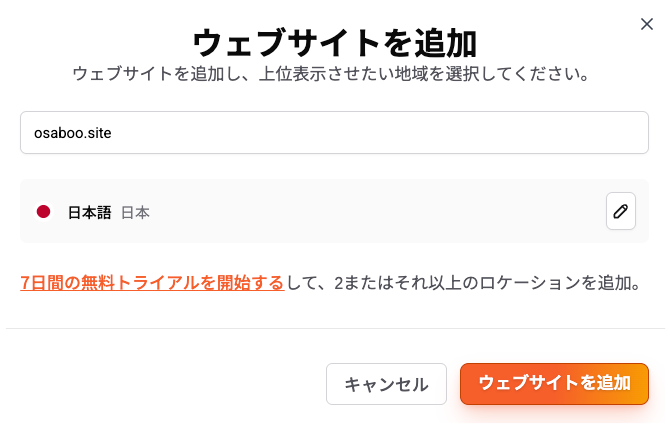
❷ ➡︎『キーワードを追加』無料プランは25個まで
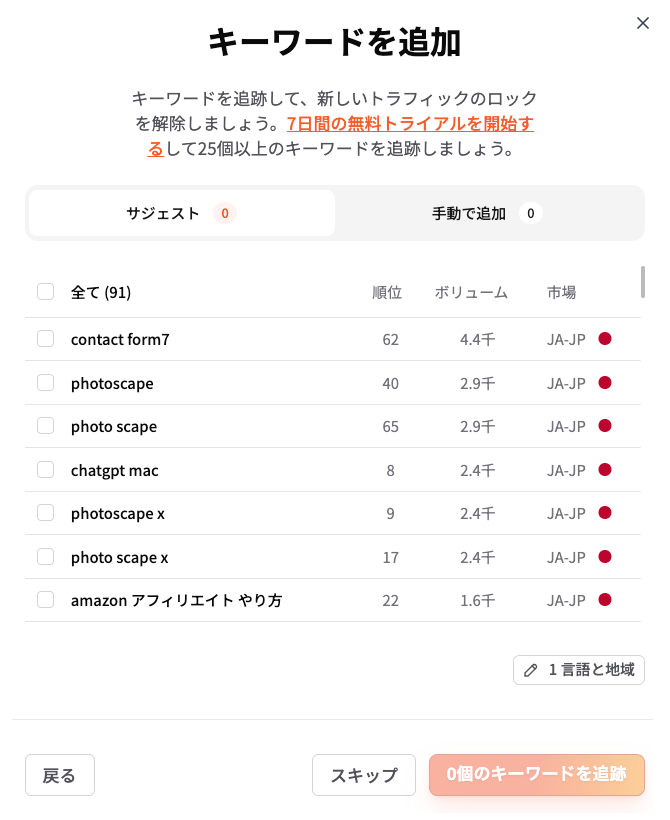
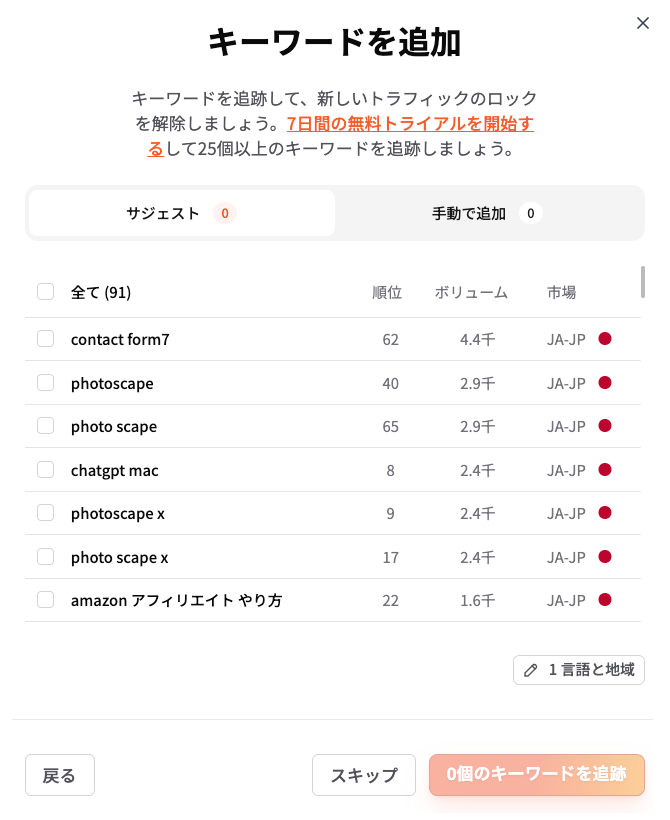
❸ ➡︎『はい』
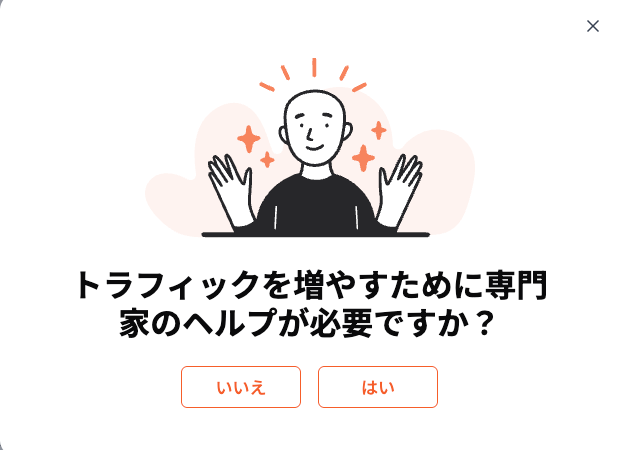
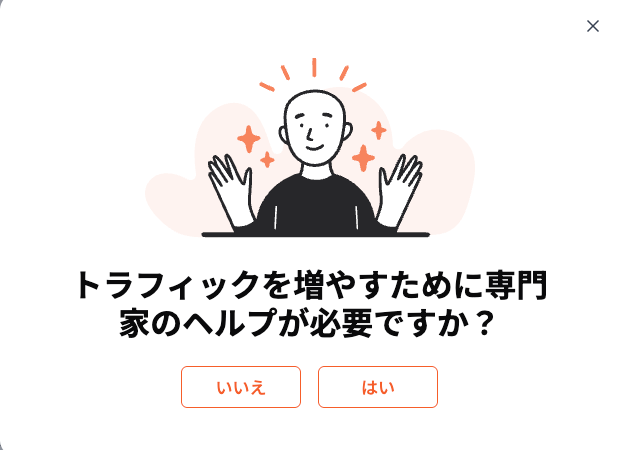
❹ ➡︎『はい』
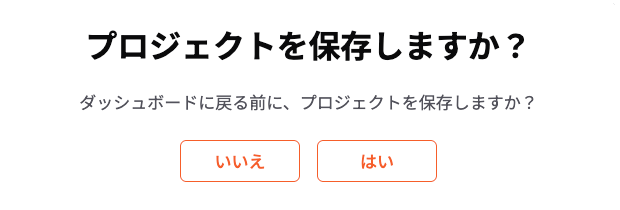
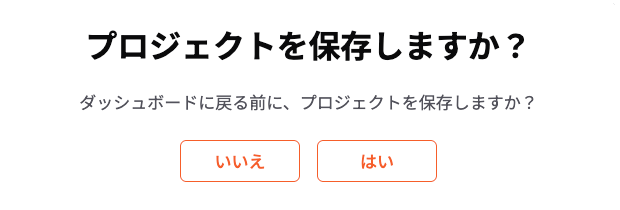
登録が完了すると以下のような分析結果が表示されます。
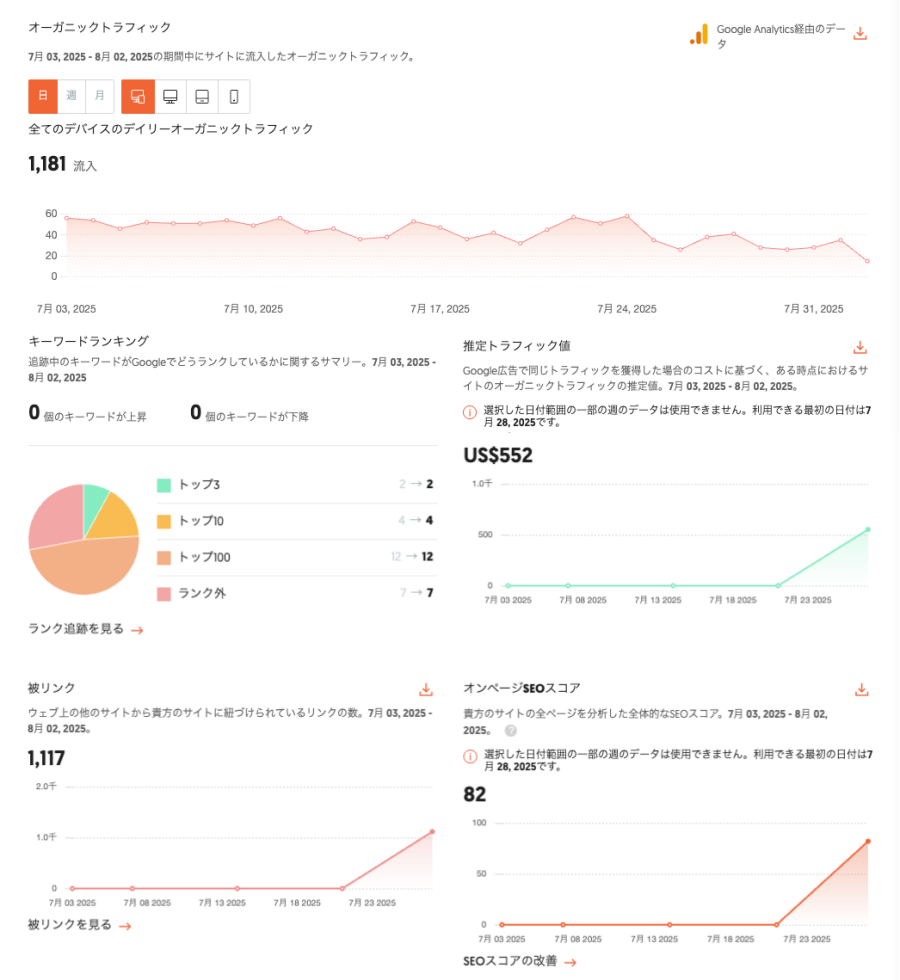
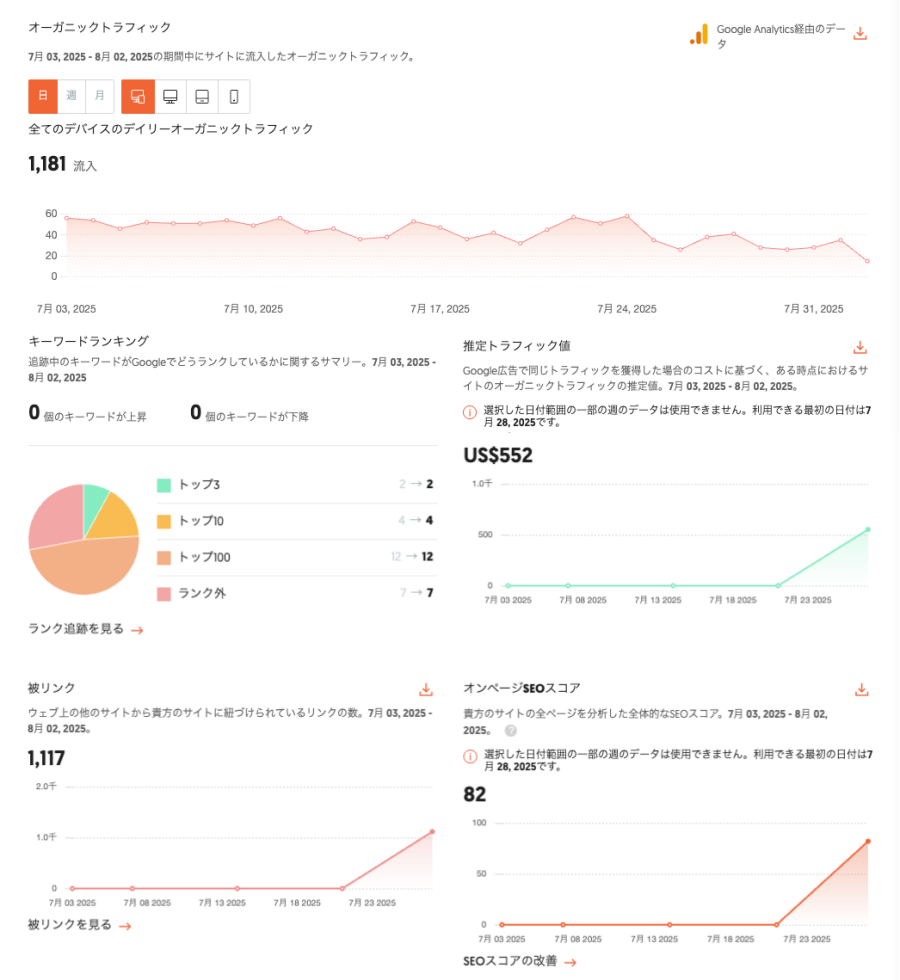
競合サイトを登録すると、「オーガニックトラフィック」のグラフが表示され、自分のサイトとの比較が可能になります。
アクセス数や成長の傾向を視覚的に確認できるので、改善ポイントの発見にも役立ちます。
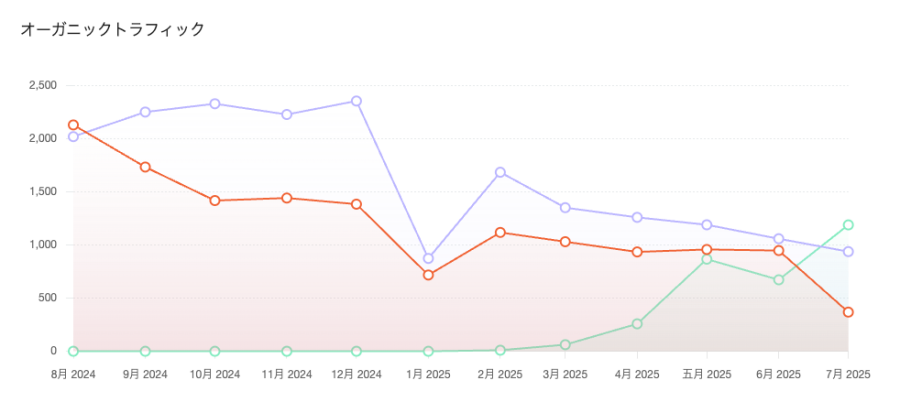
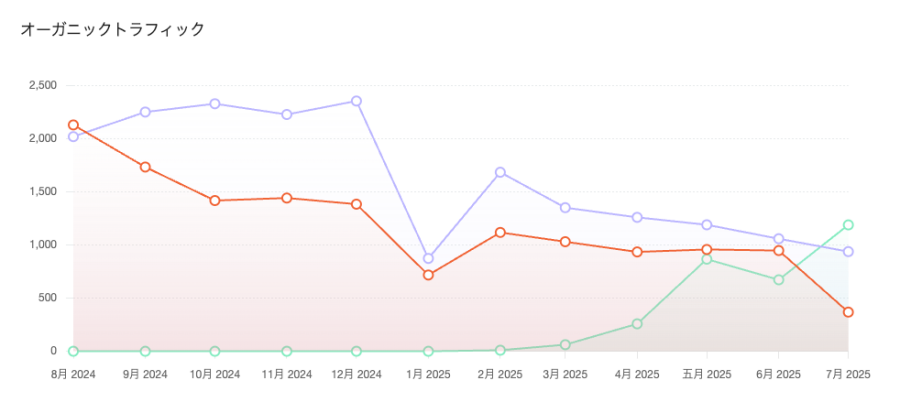
- 無料プランでは競合サイトの登録は2サイトまで可能です。
Chrome拡張機能でUbersuggestはもっと便利に使える
UbersuggestにはGoogle Chrome専用の拡張機能があり、インストールすることで、検索エンジンを使いながらリアルタイムでSEO情報を確認できるようになります。
Webページを移動することなく、検索結果画面にその場でSEOデータが表示されるため、日常的なリサーチにも便利です。
拡張機能でできること
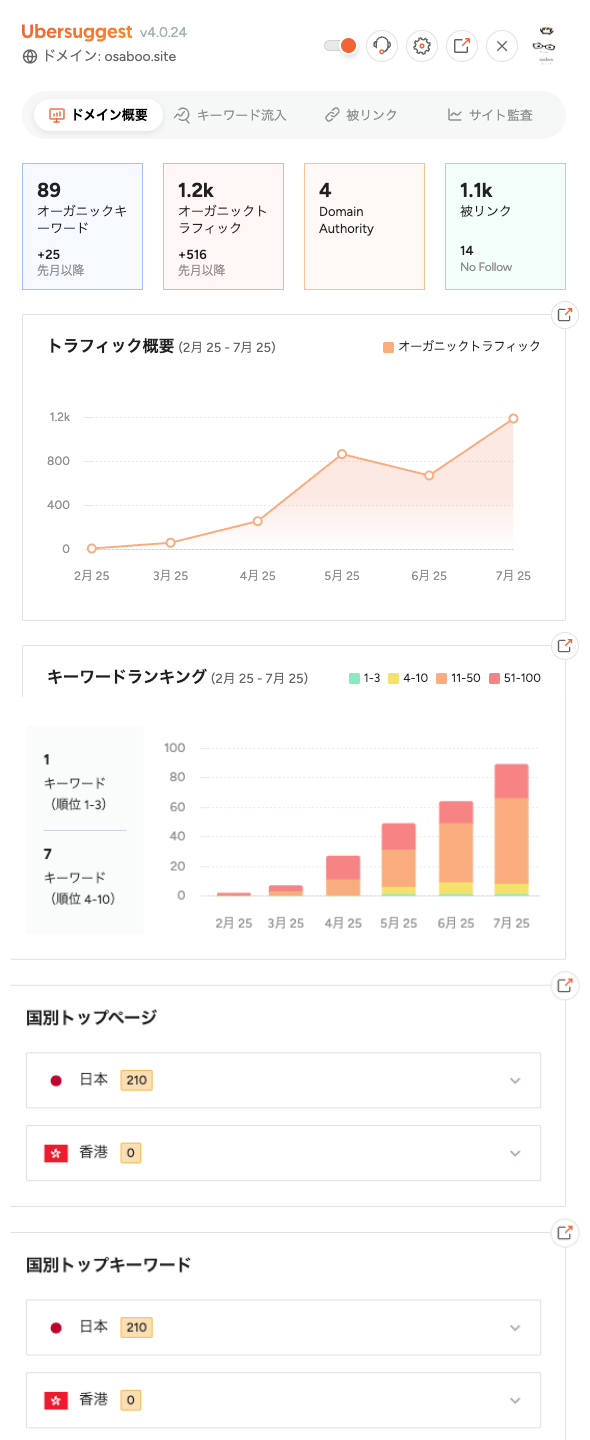
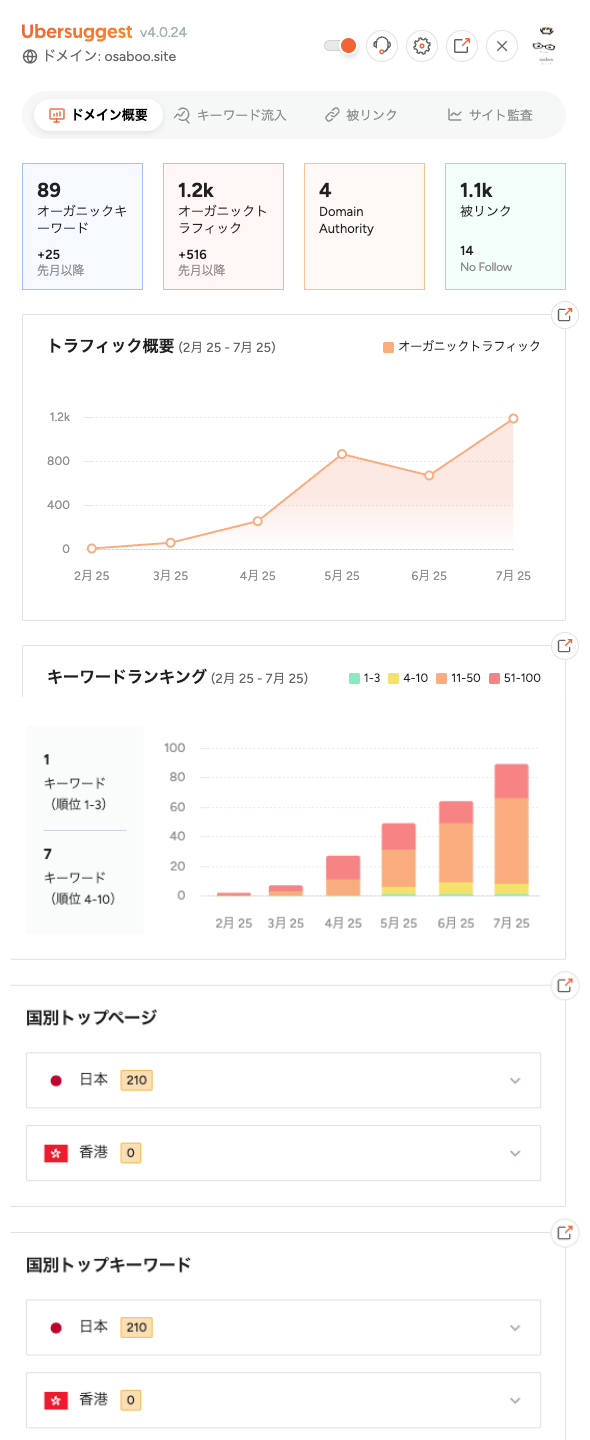
主な機能
- Google検索結果に、各ページの推定月間アクセス数・ドメインスコア・被リンク数が表示される
- 検索キーワードの月間検索ボリューム・SEO難易度・関連キーワードが横に表示される
- ライバルサイトの強さをその場で判断できるので、狙いやすいキーワードを選びやすくなる
『』アイコンをクリックして、表示される項目の詳細ページを簡単に開けます。
拡張機能追加手順
- ウェブページ右上の『Google Chrome の設定』アイコンをクリックします。
- 『拡張機能』を選択します。
- 『拡張機能を管理』をクリックします。
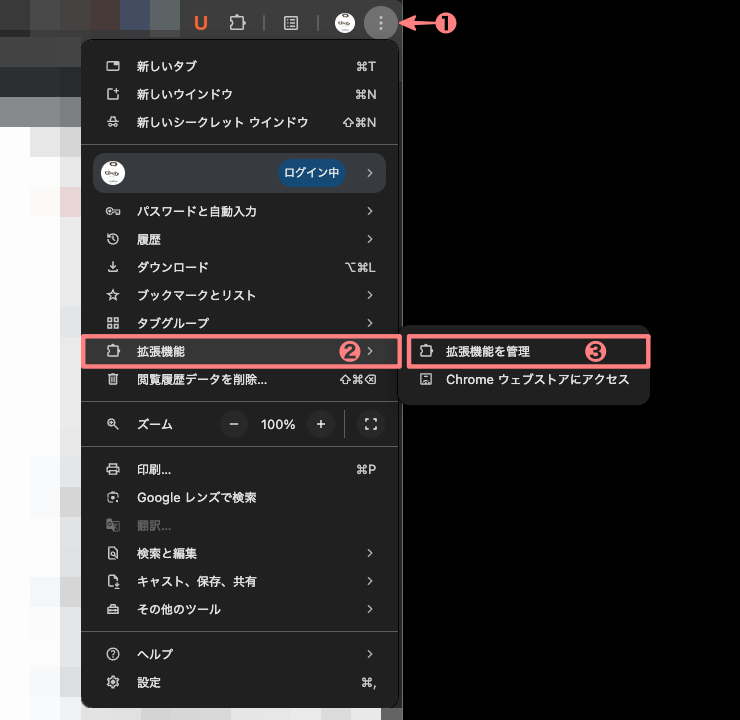
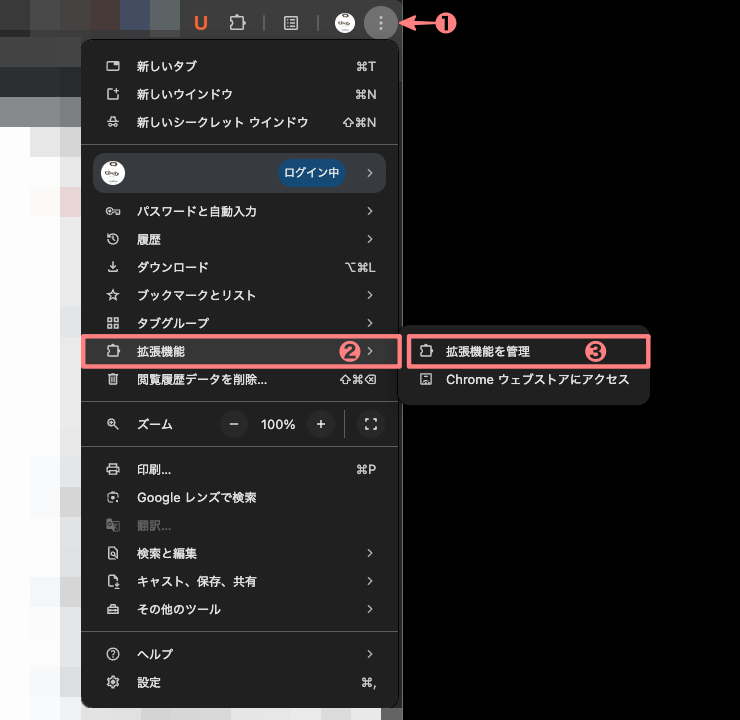


拡張機能(管理)ページで、『Ubersuggest』を検索して、『Chromeに追加』します。
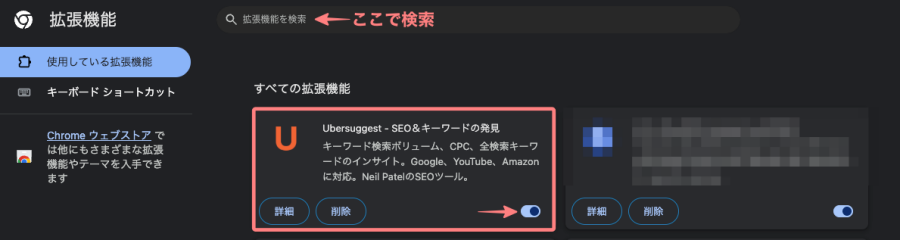
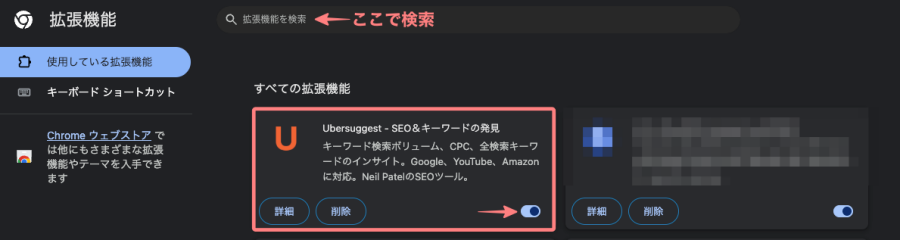
- Chrome ウェブストアからでもOKです。
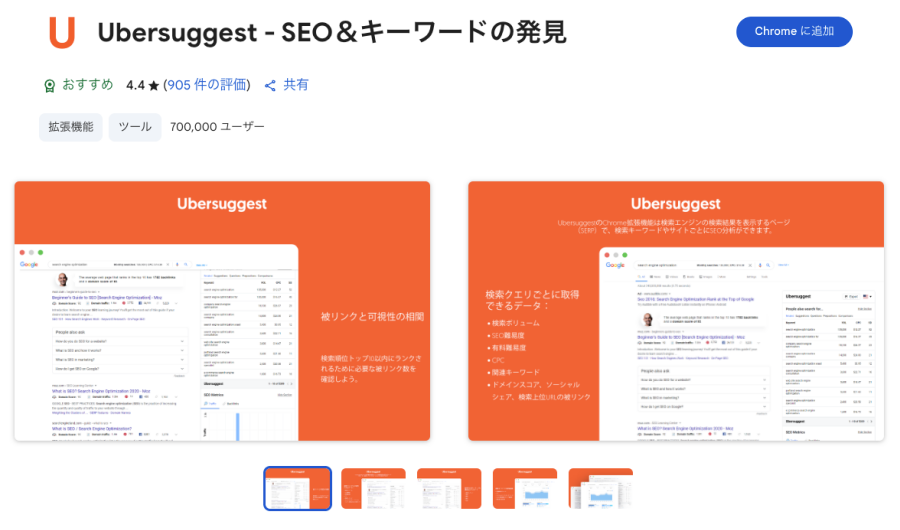
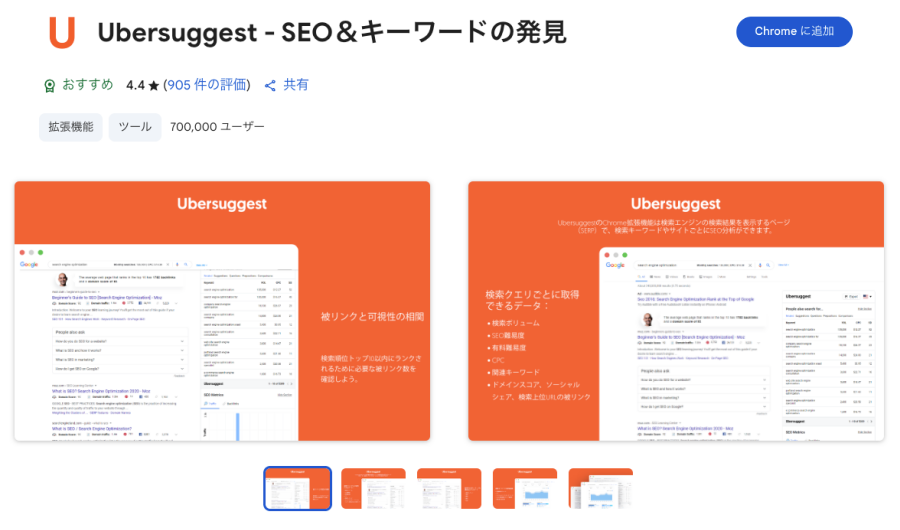
まとめ!Ubersuggestの使い方ガイド|初心者でもできるSEOキーワードリサーチ
Ubersuggestは、初心者でも使いやすい無料のSEOキーワードリサーチツールです。
基本的な使い方をマスターすれば、キーワード選定・競合分析・検索ボリュームの確認など、SEO対策に必要な情報を手軽に収集できます。
- Ubersuggestの基本的な使い方と無料登録方法
- キーワード候補の見つけ方と検索ボリュームの確認方法
- 競合サイトの分析方法(ドメインスコアや被リンクなど)
- コンテンツ候補から得られるヒント
- Google Analyticsとの連携でアクセス解析を強化
- Chrome拡張機能でさらに便利に活用する方法
無料版でも十分に使える機能がそろっており、ブログ初心者や個人アフィリエイターにもぴったりです。
まずは無料登録して、実際に使いながらキーワード選定に慣れていきましょう!
この記事がお役に立てば嬉しいです。
「最後まで、ご観覧いただきありがとうございました。」
また、次の記事で…お会いしましょう。\^^/



